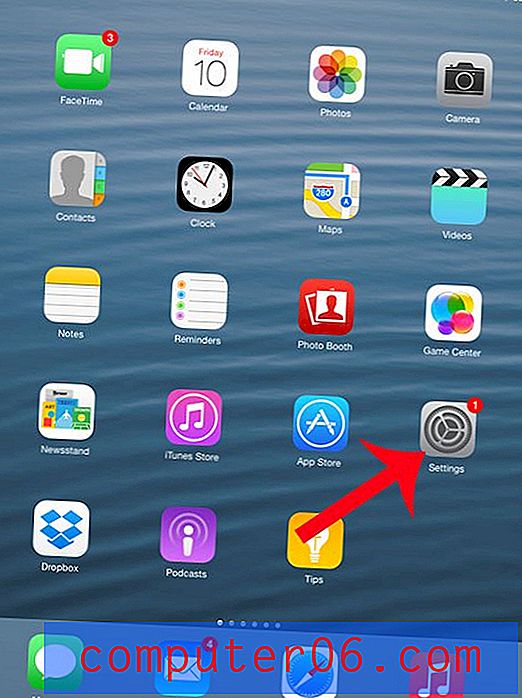Hoe de lettertypekleur in een Word 2013-tabel te wijzigen
Tabellen zijn geweldige visuele hulpmiddelen om aan een document toe te voegen, maar de standaard tabelinstellingen kunnen een beetje saai zijn. Een manier om ze interessanter te maken, is door de kleur van het lettertype in de tabel te wijzigen. Dit kan echter lastig zijn, omdat u mogelijk problemen ondervindt bij het selecteren van alleen de tekst in een tabel.
De stappen in ons onderstaande artikel laten zien hoe u snel de hele tabel kunt selecteren en vervolgens een wijziging kunt aanbrengen in de kleur van het lettertype.
Wijzig de tekstkleur voor een tabel in Microsoft Word 2013
De stappen in dit artikel laten zien hoe u alle tekst in een tabel selecteert en vervolgens al die tekst in een andere kleur verandert. U kunt dit artikel lezen als u wilt leren hoe u de lettertypekleur voor een heel document kunt wijzigen.
Stap 1: Open het document met de tabel die u wilt wijzigen.
Stap 2: Klik in een cel in de tabel, die een nieuw menu met tabelspecifieke tools zal openen die u kunt gebruiken.

Stap 3: klik op het tabblad Lay-out onder Tabelhulpmiddelen bovenaan het venster.
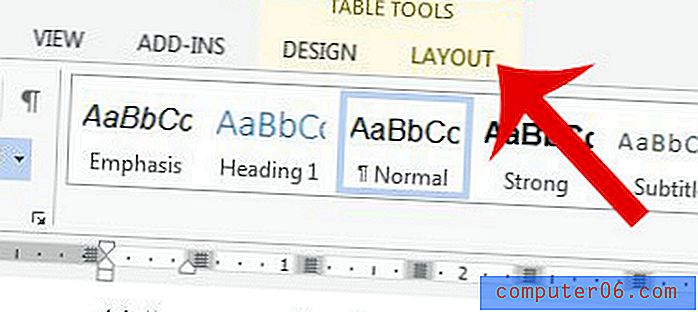
Stap 4: klik op de knop Selecteren in het gedeelte Tabel van het navigatielint en klik vervolgens op de optie Tabel selecteren.
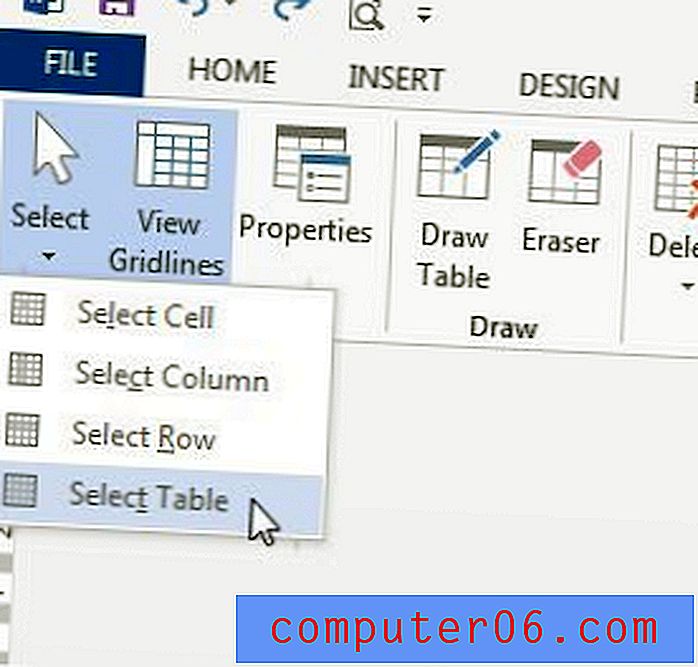
Stap 5: Klik op het tabblad Home linksboven in het venster.
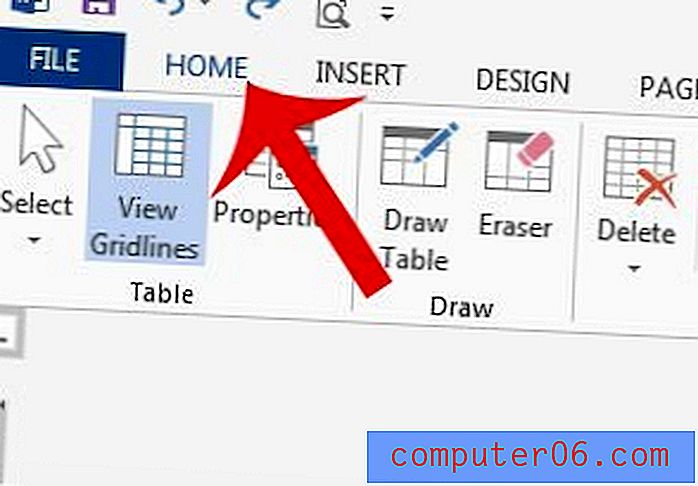
Stap 6: Klik op de pijl rechts van de knop Letterkleur en klik vervolgens op de kleur die u voor het lettertype in uw tabel wilt gebruiken.
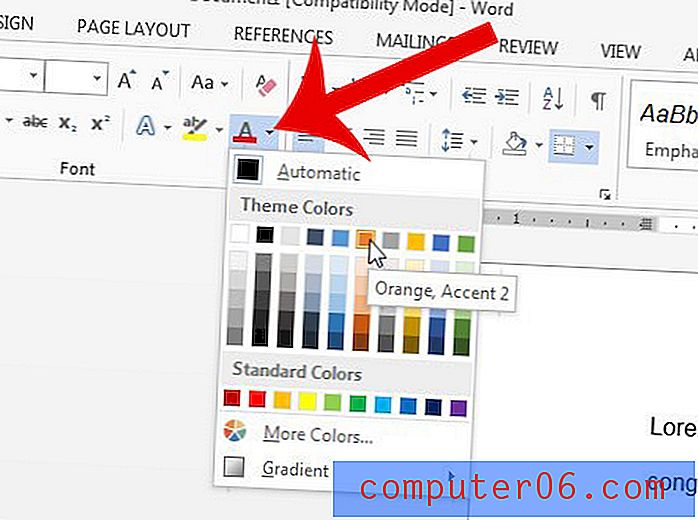
Wil je de kleur van de tafel zelf veranderen? Lees hier hoe en pas de kleuren van uw tafelranden aan een optie naar keuze aan.